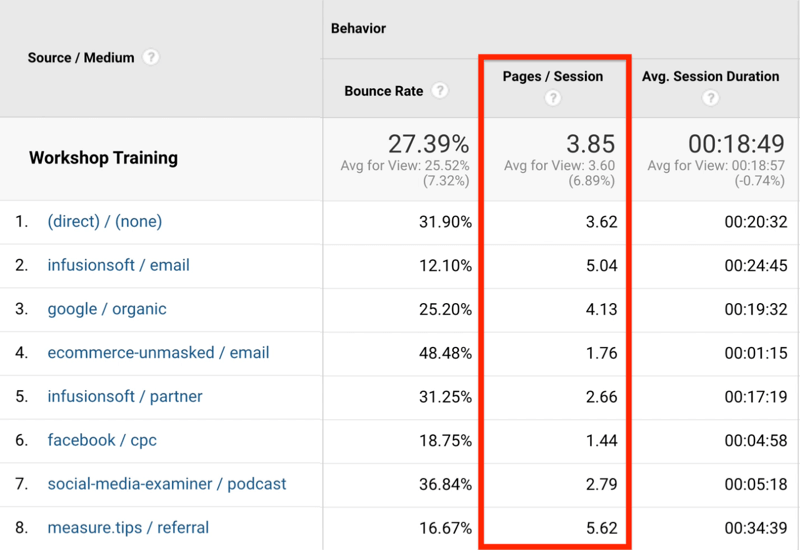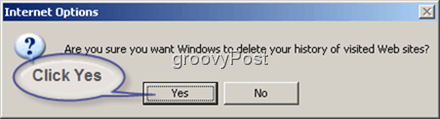Kako prenesti trezor za gesla LastPass v Bitwarden
Varnost Bitwarden Lastpass Junak / / February 27, 2021
Nazadnje posodobljeno dne

LastPass je nedavno sporočil, da je brezplačna različica izgublja funkcije. Najbolj opazna sprememba je, da bodo brezplačni uporabniki morali izbirati med ogledom in upravljanjem gesel v računalniku ali telefonu, ne pa v obeh. Če želite imeti podporo za več naprav in več, morate nadgraditi na premium račun.
Zaradi te spremembe boste morda iskali druge brezplačne alternativni upravitelji gesel ki podpirajo tako mobilne kot namizne računalnike. Trenutno je ena izmed najbolj priljubljenih možnosti Bitwarden. Storitev upravljanja gesel Bitwarden je brezplačna, odprtokodna in nima omejitev. Druga prednost Bitwardena je, da olajša preklop. Tukaj je opisano, kako to storiti.
Izvozite svoj trezor LastPass
Za začetek morate izvozite svoj trezor za gesla LastPass. Če že uporabljate LastPass, verjetno uporabljate njegovo razširitev brskalnika in vse je mogoče enostavno narediti z razširitvijo. Prepričajte se, da ste prijavljeni z glavnim geslom. Ikona razširitve LastPass bo rdeča če ste prijavljeni.
V brskalniku kliknite ikono razširitve in kliknite Možnosti računa.
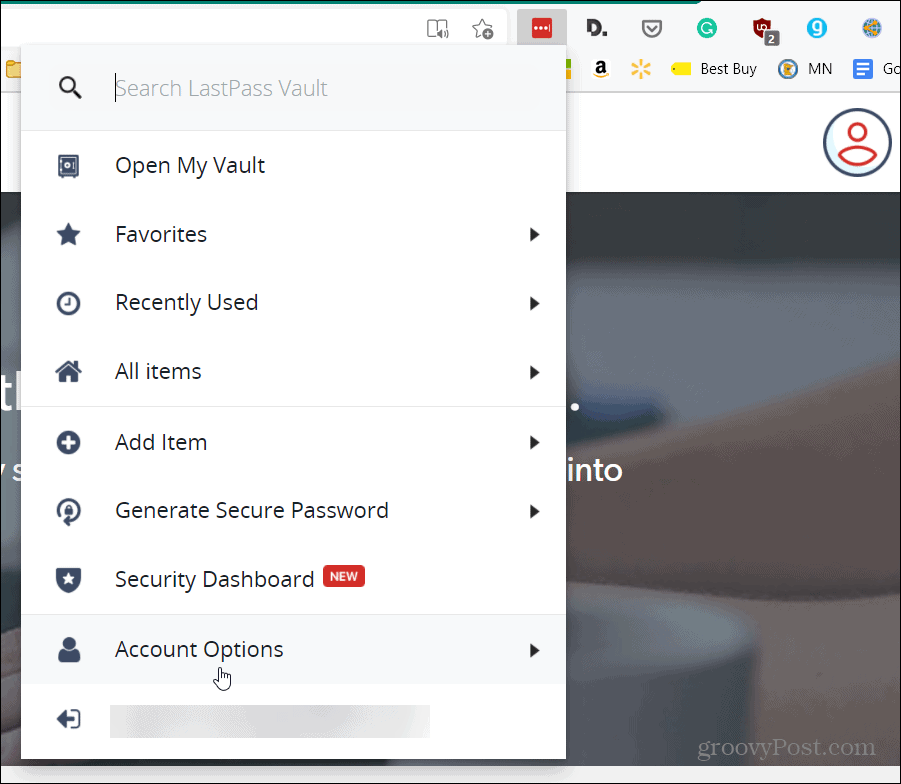
Nato v istem meniju pojdite na Napredno> Izvozi in kliknite Datoteka CSV LastPass.
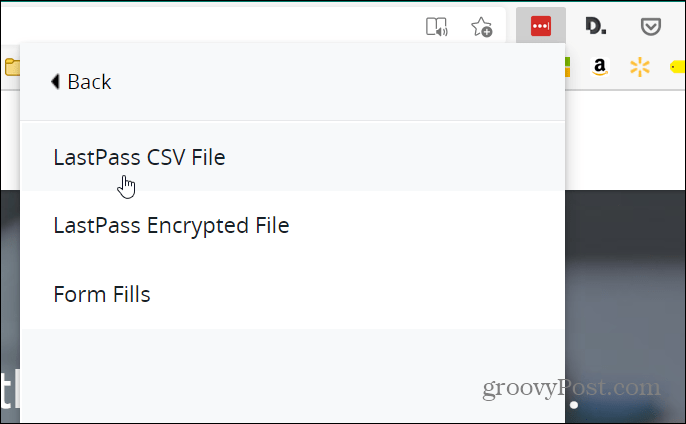
Nato vnesite glavno geslo LastPass in kliknite Nadaljujte .
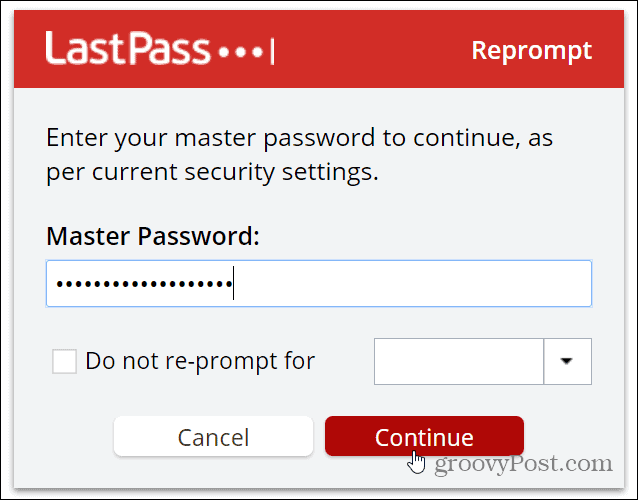
Datoteka CSV bo prenesena na privzeto mesto za prenos v vašem brskalniku. Zdaj, ko imate datoteko, se lahko odpravite v Bitwarden in uvozite gesla in druge podatke v trezor.
Sorodno:Kako izvoziti in varnostno kopirati trezor za gesla LastPass
Uvozite gesla v Bitwarden
Če želite začeti s postopkom uvoza, se prijavite v svoj Bitwarden račun in se odpravi na Moj trezor, in kliknite Orodja na vrhu.
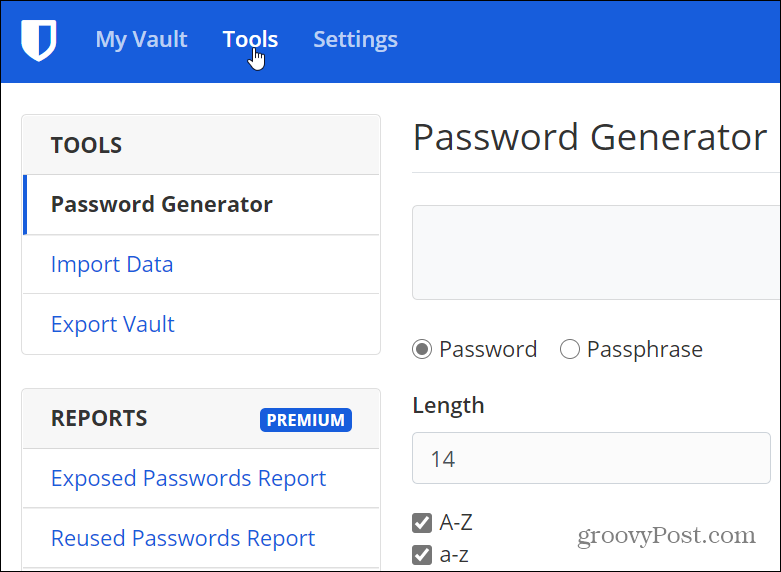
Nato kliknite Uvozi podatke s seznama na levi. Kliknite spustni meni na desni in izberite LastPass (CSV).
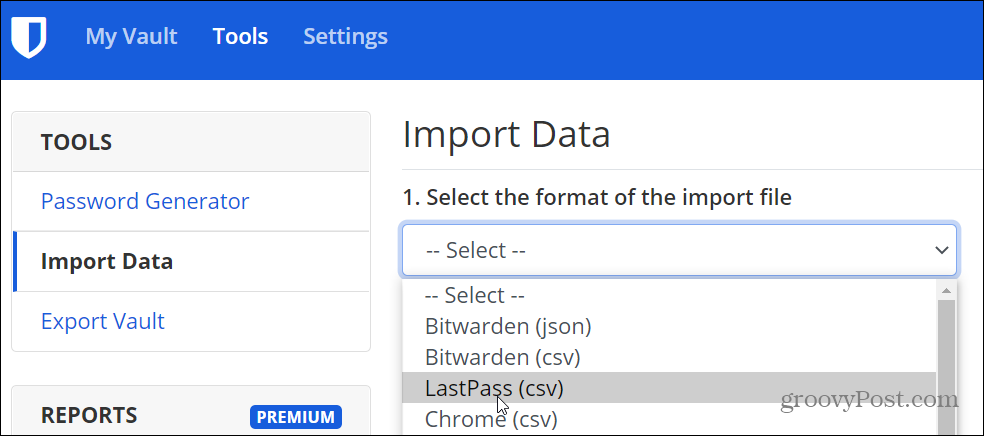
Nato kliknite Izberite datoteko .
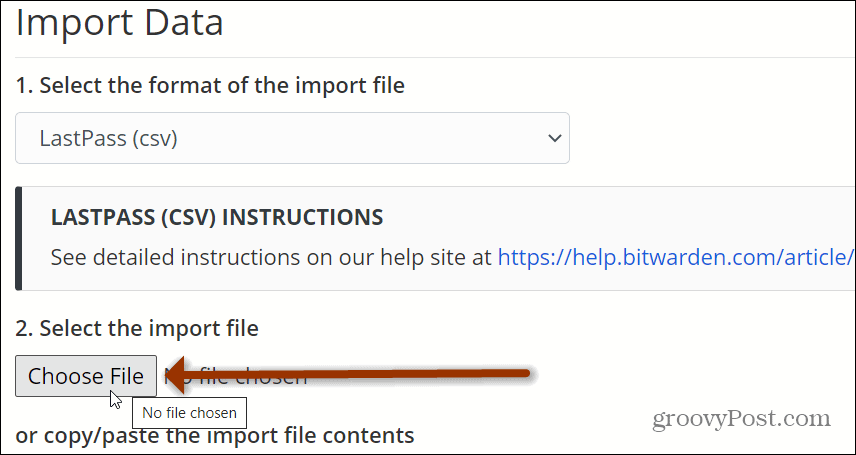
Poiščite mesto, kamor je bila prenesena datoteka LastPass CSV. Označite in kliknite Odprto. Upoštevajte, da mora biti datoteka shrambe gesla označena z "lastpass_export.csv", razen če ste ji spremenili ime.
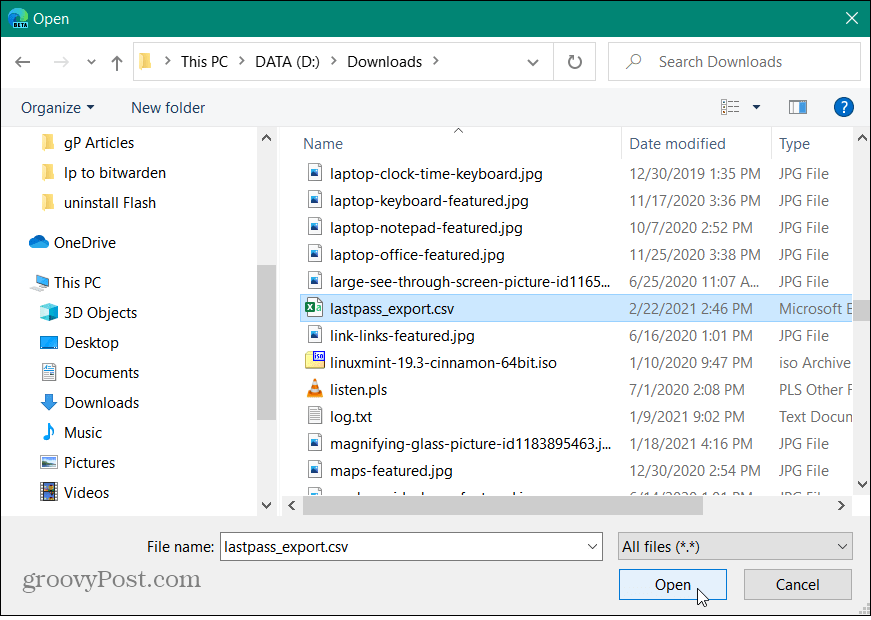
Zdaj kliknite Uvozi podatke .
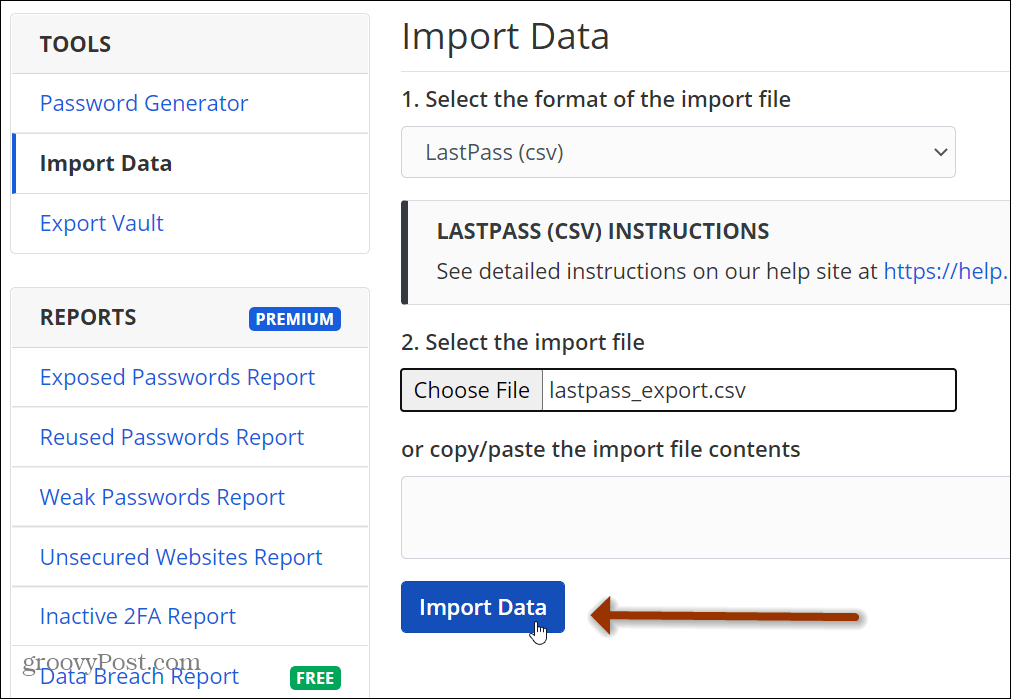
To je vse! Zdaj se bodo vaši podatki LastPass prikazali v vašem trezorju Bitwarden. Vaša gesla in drugi podatki bodo na voljo v vseh napravah in brskalnikih, v katere ste namestili Bitwarden.
In če ne želite uporabljati Bitwardena, si oglejte druge možnosti v našem članku: Brezplačni upravitelji gesel LastPass za vse vaše naprave.
Ujemanje cen v trgovini: kako pridobiti spletne cene med nakupovanjem v trgovini
Nakup v trgovini ne pomeni, da morate plačati višje cene. Zahvaljujoč garancijam za ujemanje cen lahko med nakupovanjem v ...
Kako obdariti naročnino Disney Plus z digitalno darilno kartico
Če ste uživali v Disney Plus in ga želite deliti z drugimi, tukaj je opisano, kako kupiti naročnino na Disney + Gift za ...
Vaš vodnik za skupno rabo dokumentov v Google Dokumentih, Preglednicah in Diapozitivih
Z lahkoto lahko sodelujete z Googlovimi spletnimi aplikacijami. Tukaj je vaš vodnik za skupno rabo v Google Dokumentih, Preglednicah in Diapozitivih z dovoljenji ...